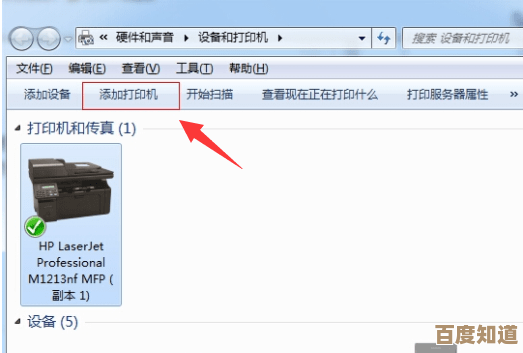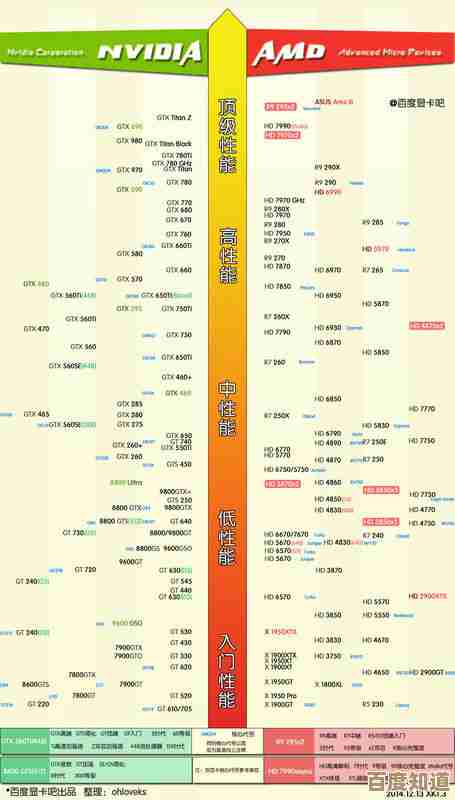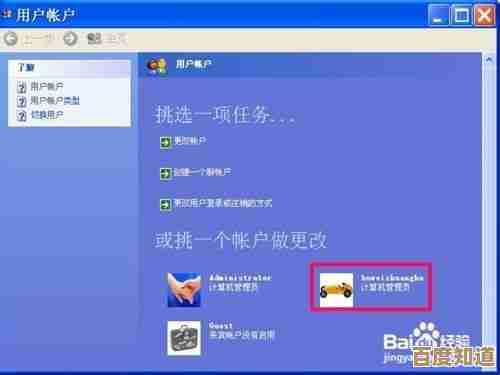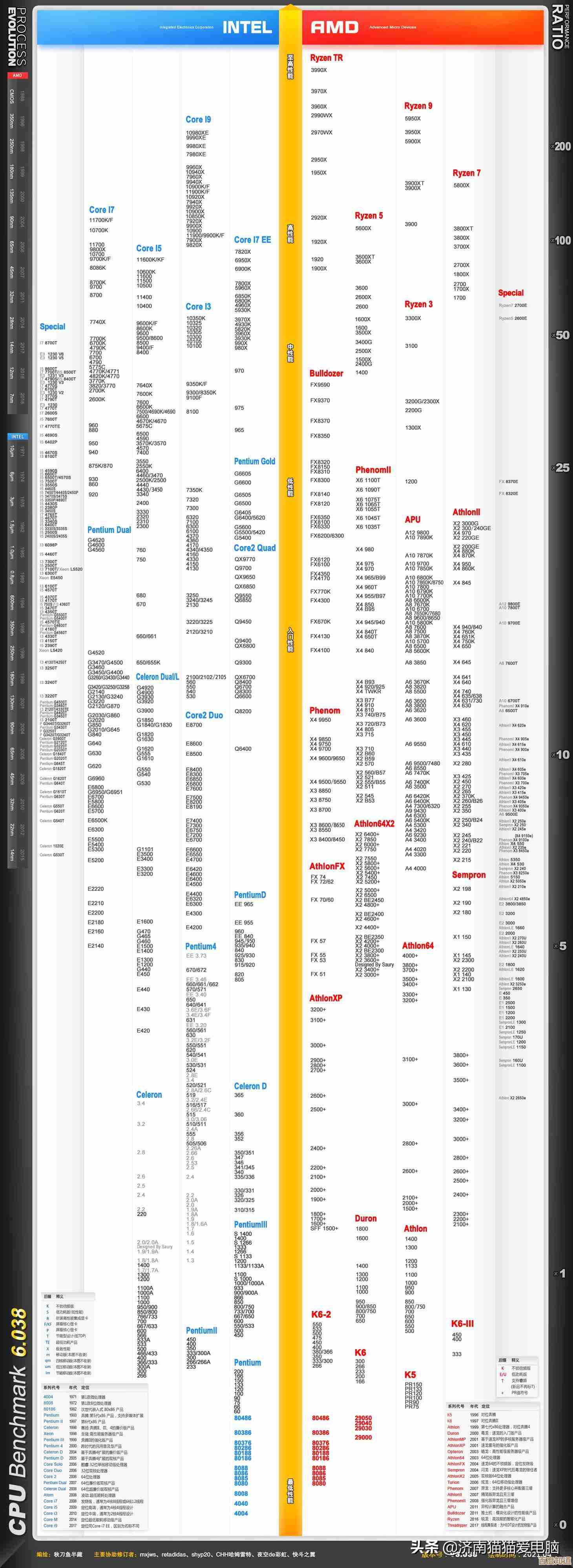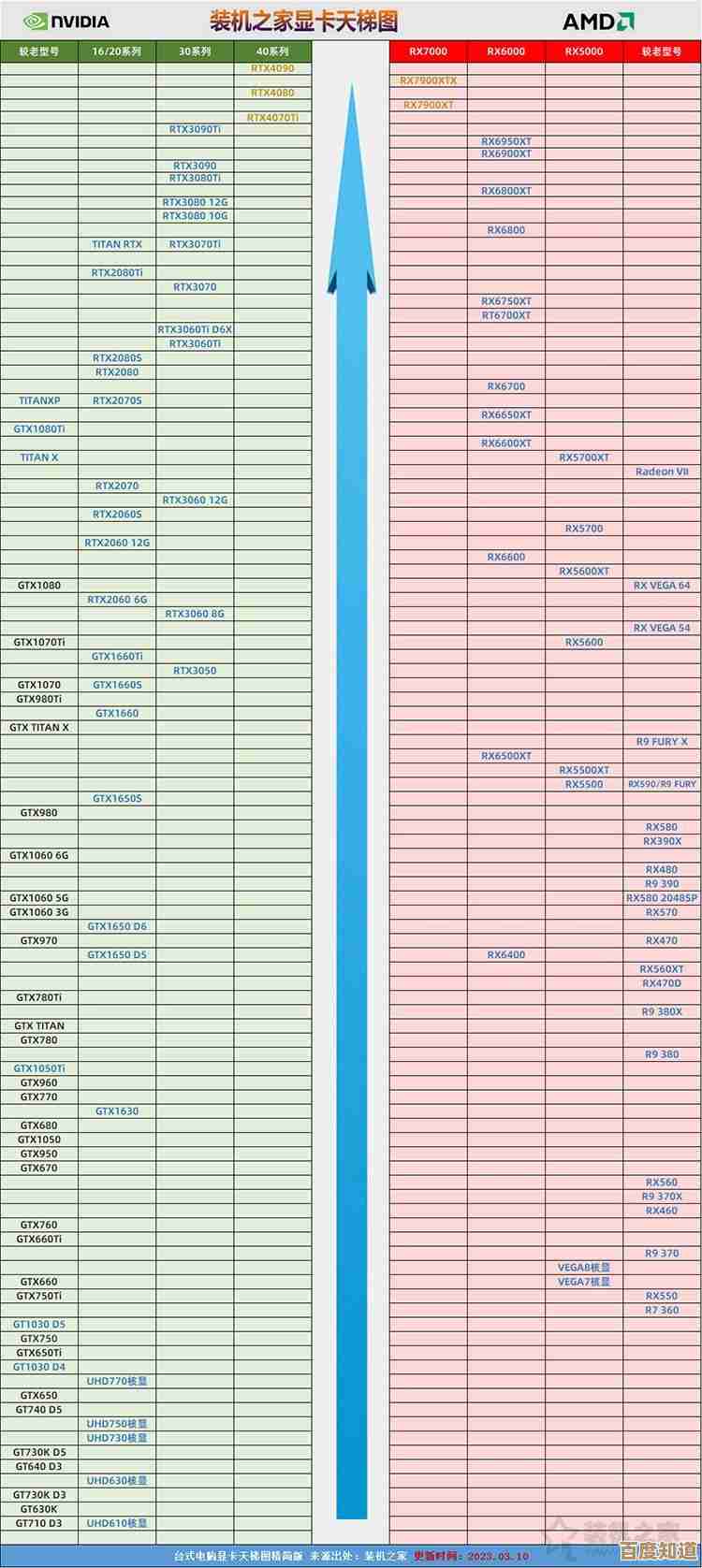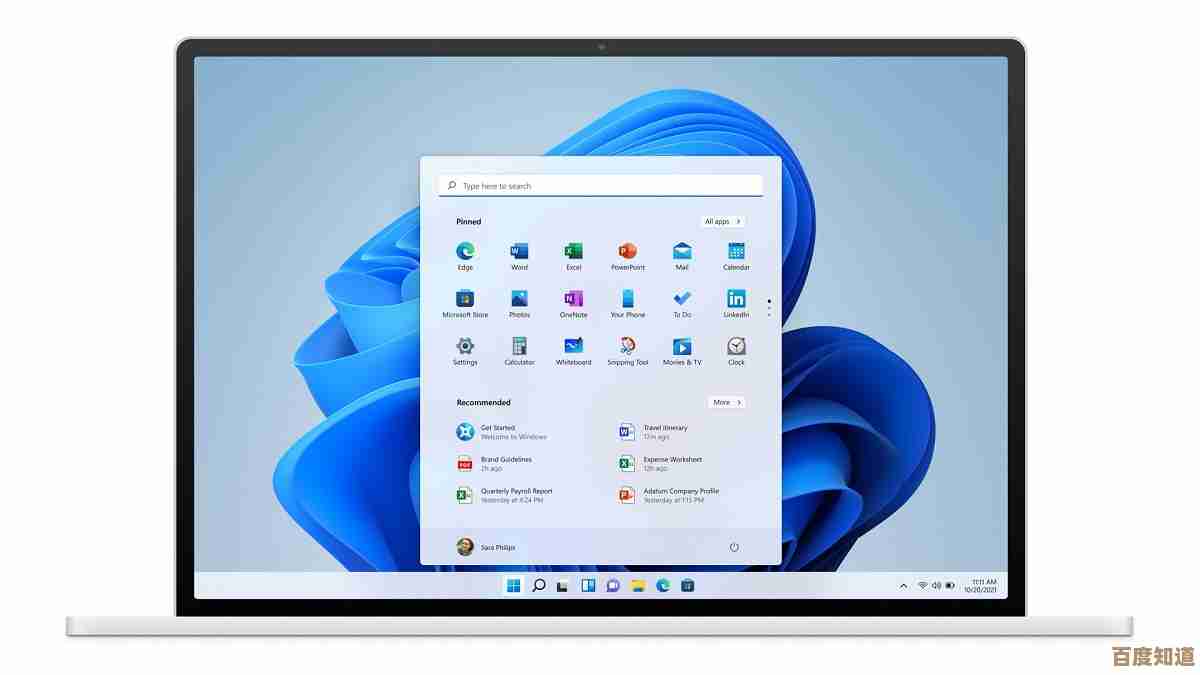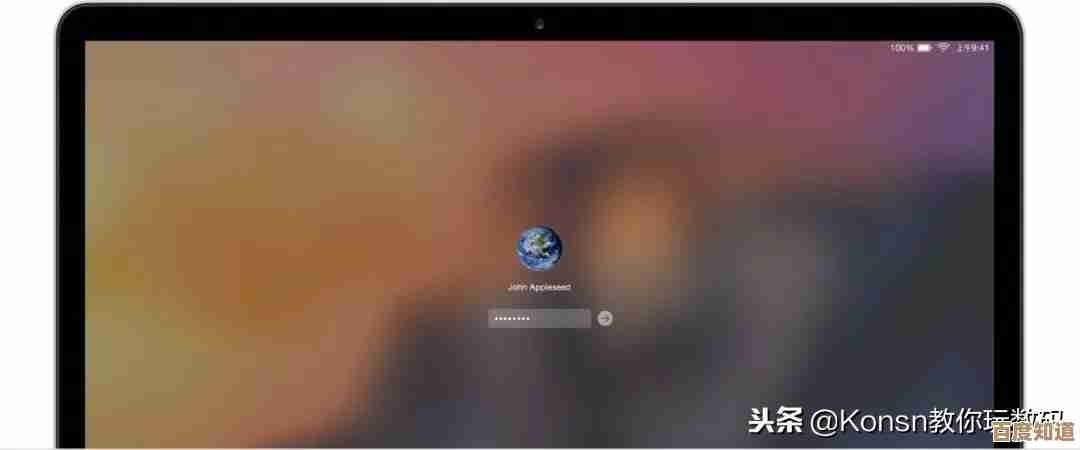轻松掌握Word页眉修改方法,提升文档排版效率
- 游戏动态
- 2025-11-07 13:08:52
- 4
要轻松修改Word的页眉,首先得知道从哪里入手,很多人一听到“页眉”就觉得是专业排版才用的,其实完全不是这样,它就像是给每一页文档戴上一顶统一的“帽子”,这顶帽子可以是你公司的logo,可以是文档的标题,也可以是章节名称,能让你的文档立刻显得规整、专业,最常用的入口就是直接双击文档页面的最顶端那个空白区域,对,就是页面顶部那条灰白色的边,双击之后,你会发现页面正文内容变灰了,而顶部出现了一个带着虚线的框,并且多了一个“页眉和页脚工具”的选项卡,这就意味着你已经进入了页眉的编辑状态,可以开始大展拳脚了。(此操作方式参考自微软Office官方支持文档中关于“编辑页眉”的说明)
进入编辑状态后,事情就变得简单了,你可以在那个框里输入任何你想在每一页顶部显示的文字,我的工作报告2024”,你还可以像编辑普通文字一样,调整这些文字的字体、大小、颜色、对齐方式(居左、居中、居右),除了文字,还有一个超级实用的功能是插入自动更新的信息,在“页眉和页脚工具”选项卡里,找到“插入”组,你会看到“日期和时间”、“文档信息”等选项,点击“日期和时间”,选择一个你喜欢的格式,并勾选“自动更新”,这样每次打开文档,页眉上的日期都会自动变成当天的日期,再也不用手动修改,这对于需要频繁更新的文件来说简直是神器。(关于插入自动日期和文档属性的方法,在微软Office帮助社区中有详细讨论)

很多时候,我们并不需要从第一页开始就显示页眉,比如毕业论文或正式报告,封面页是不需要页眉和页码的,这时候,“首页不同”这个功能就派上用场了,在“页眉和页脚工具”的“设计”选项卡中,勾选“首页不同”,然后你会发现,第一页的页眉区域变成了“首页页眉”,你可以把它清空,或者放上一些特殊的内容,比如报告的保密级别,而从第二页开始,页眉会正常显示你设置的内容,这个功能完美解决了封面页排版的尴尬。
比“首页不同”更高级一点的功能是“奇偶页不同”,如果你需要打印双面文档并装订,比如一本书或者手册,这个功能能让你的排版看起来更专业,同样在“设计”选项卡里,勾选“奇偶页不同”,勾选后,你会看到奇数页(右手页)和偶数页(左手页)的页眉编辑区域是分开的,通常的惯例是,奇数页的页眉放章节标题,偶数页的页眉放书名或文档总标题,这样装订好后,无论翻到哪一页,都能清晰地知道当前阅读的内容属于哪个部分。(“首页不同”和“奇偶页不同”的功能设置,在Word基础教程类书籍如《Word实战技巧精粹》中均有重点讲解)
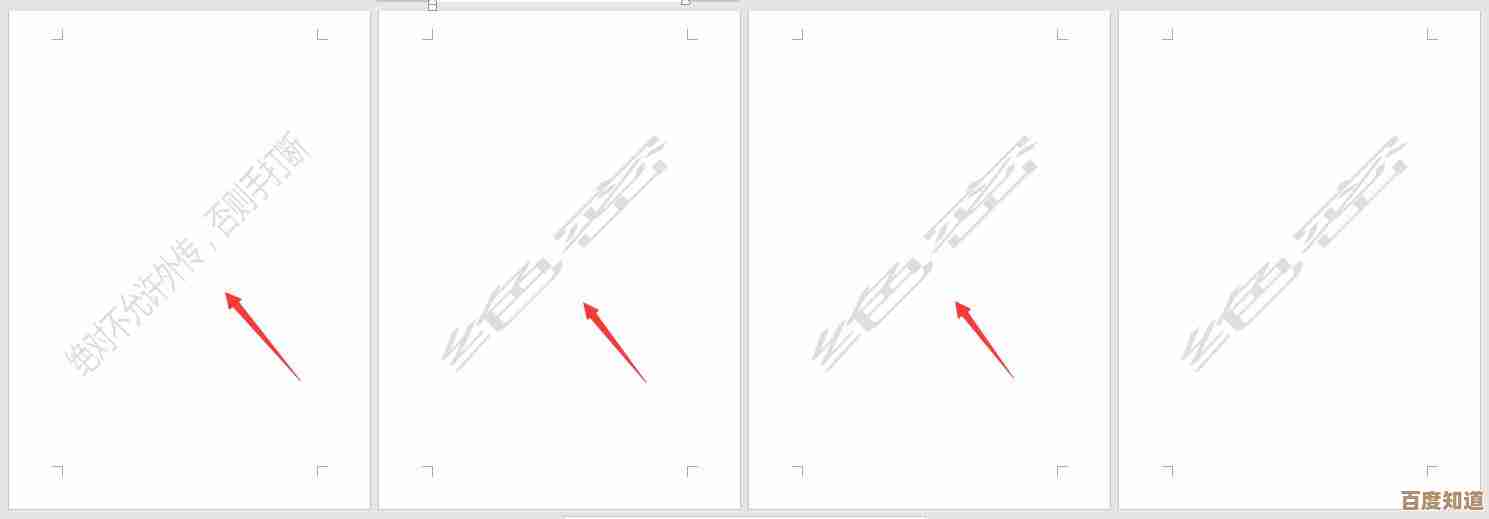
你会遇到一个更具体的问题:如何从文档的某一页(比如第三章)开始设置全新的页眉内容?这需要用到Word的核心功能之一——分节符,很多人会误用分页符,分页符只是单纯换页,而分节符才是真正意义上的“分区”,它能把文档分成几个独立的部分,每一部分都可以有自己的页眉页脚、页码序列和页面版式,操作步骤是:将光标定位在你想要开始新页眉的那一页的开头(例如第三章的标题前),点击布局 -> 分隔符 -> 下一节,这时表面上看不出变化,但文档已经被分成了两节,双击第三章的页眉区域进入编辑,关键的一步来了:你会看到页眉工具栏上有一个“链接到前一节”的按钮,它默认是高亮(选中)状态的,这个按钮的意思就是“我这节的页眉内容和前一节保持一样”,你必须点击它,取消高亮状态,也就是断开与前一节的链接,断开之后,你再在第三节的页眉里输入新内容,第三章 核心技巧”,就不会影响到前面两节的页眉了,这个方法是解决复杂页眉设置问题的钥匙。(利用分节符实现不同章节页眉独立设置是Word进阶应用中的经典案例,在多本办公软件高级应用教材中均有阐述)
修改完页眉,如何退出呢?最简单的方法就是双击文档的正文区域,或者直接按键盘左上角的ESC键,退出后,页眉的虚线框会消失,你可以看到最终的效果。
掌握Word页眉并不难,从双击编辑开始,到灵活运用“首页不同”和“奇偶页不同”,再到用“分节符”解决大文档的章节页眉问题,每一步都是清晰、直观的,花上十几分钟熟悉一下这些操作,你就能彻底告别页眉排版带来的烦恼,制作出具有专业水准的文档,大大提升你的工作效率,下次再遇到页眉问题,不妨直接动手双击试试看,你会发现它比你想象的要友好得多。
本文由酒紫萱于2025-11-07发表在笙亿网络策划,如有疑问,请联系我们。
本文链接:http://waw.haoid.cn/yxdt/59976.html